Cara Mengatur Panggilan Video Kamar Facebook Messenger
Diterbitkan: 2022-01-29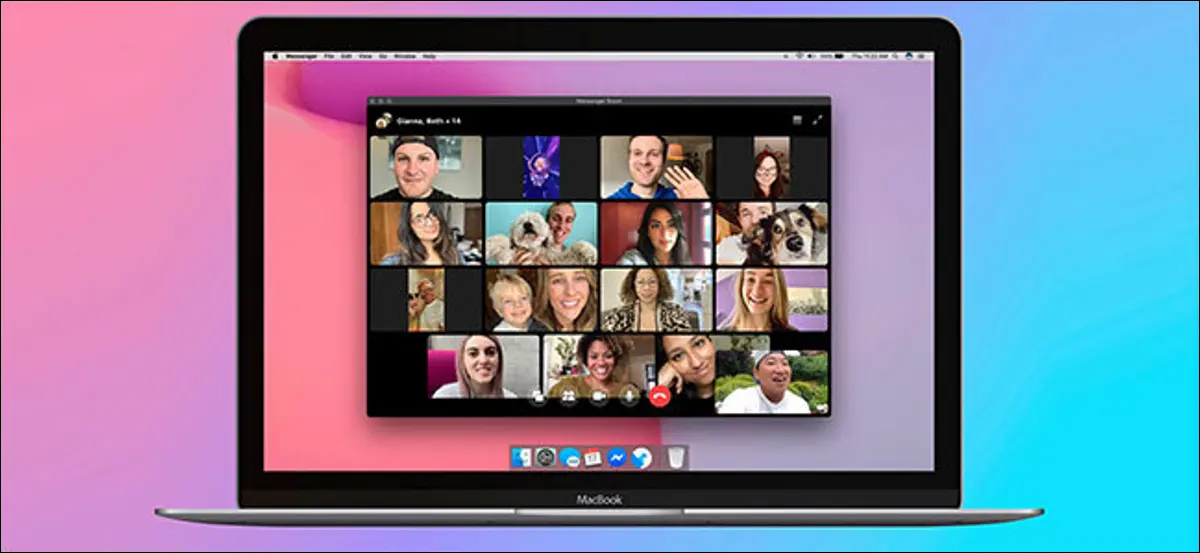
Jika Anda menggunakan Facebook Messenger, Anda tidak perlu beralih ke Zoom, Google Meet, atau layanan lain apa pun untuk mengadakan panggilan video grup dengan teman dan keluarga. Sebagai gantinya, menggunakan Messenger Rooms, Anda dapat memulai obrolan dengan hingga 50 orang, termasuk mereka yang tidak memiliki akun Facebook.
Apa Itu Ruang Messenger Facebook?
Facebook selalu menyediakan layanan video-chatting gratis untuk satu atau lebih teman Facebook melalui fitur Messenger-nya. Tetapi dengan Ruang Facebook, Anda dapat membuat ruang tempat hingga 50 orang dengan atau tanpa akun Facebook dapat masuk dan mengobrol dengan orang lain melalui video.
Meskipun tidak aktif pada saat penulisan, fitur ini pada akhirnya akan diperluas ke aplikasi milik Facebook lainnya, seperti WhatsApp dan Instagram.
TERKAIT: Facebook Meluncurkan Obrolan Video 50-orang di Messenger dan WhatsApp Beta
Apa yang membuat Ruang Facebook unik adalah bahwa "ruangan" itu tetap ada. Tidak seperti layanan lain yang menghasilkan konferensi video baru untuk setiap rapat, Ruang Messenger tetap aktif. Artinya, meskipun tuan rumah pergi, peserta lainnya bisa datang dan pergi kapan saja mereka mau.
Sayangnya, mereka yang tidak memiliki akun Facebook yang ingin bergabung menggunakan tautan unik hanya dapat melompat ke panggilan video grup jika tuan rumah sudah ada di obrolan.
Buat Ruang Pesan Dari Facebook di Desktop
Anda dapat membuat ruangan dari halaman Beranda Facebook menggunakan browser desktop pilihan Anda. Mulailah dengan mengklik avatar Anda yang memiliki tanda plus (+) di bawah bagian "Kamar" di dekat bagian atas layar Anda.

Ini juga di mana Anda dapat melihat teman-teman yang mungkin memiliki ruang dan berjalan. Klik pada avatar mereka untuk mencoba bergabung dengan kamar mereka. Jika mereka tidak memiliki ruang yang dapat Anda ikuti, Anda dapat memilih untuk mengirim pesan kepada mereka atau membuat ruang Anda sendiri dan mengundang mereka ke sana.
Setelah jendela "Buat Kamar Anda" dimuat, Anda dapat mengklik "Aktivitas Kamar" untuk mengubah deskripsi ruangan. Anda juga dapat mengubah emoji ruangan.
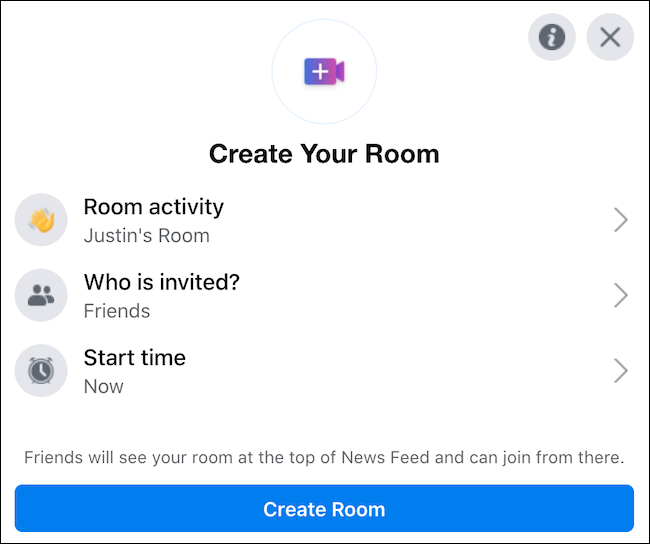
Selanjutnya, gunakan opsi "Siapa yang Diundang" untuk memilih apakah Anda ingin membuat ruang terbuka bagi teman mana pun untuk bergabung secara bebas, atau jika Anda ingin ruang dibatasi hanya untuk mereka yang Anda undang secara khusus.
Terakhir, kamar diatur untuk segera dimulai secara default. Pilih "Waktu Mulai" untuk menjadwalkan rapat di waktu mendatang. Setelah selesai, klik tombol "Buat Ruang".
Setelah ruang Anda dibuat, Anda dapat melihat siapa yang sudah diundang, mengundang orang lain baik mereka memiliki akun Facebook atau tidak, membagikan tautan ke ruang Anda, mengedit ruang, atau mengakhiri ruang.
Klik tombol "Gabung" untuk masuk ke ruang Messenger Anda.
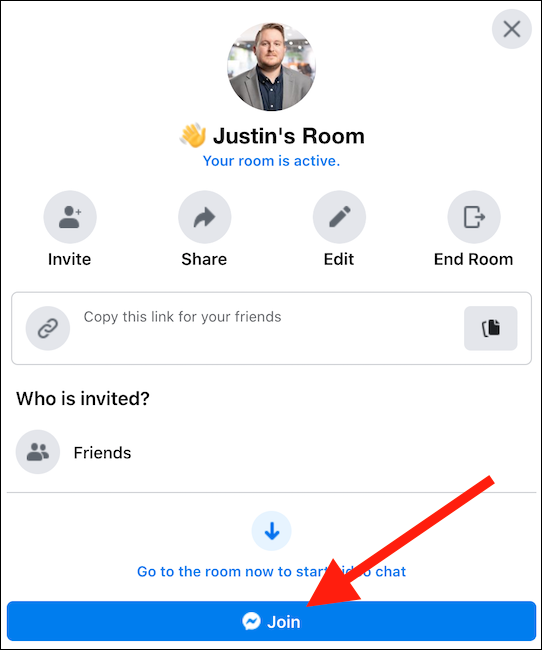
Jendela browser baru akan muncul. Jika tidak, pastikan browser Anda diatur untuk mengizinkan pop-up. Konfirmasikan bahwa Anda ingin memasuki ruangan di akun Facebook Anda saat ini, dan ruangan Anda akan aktif dan berjalan.
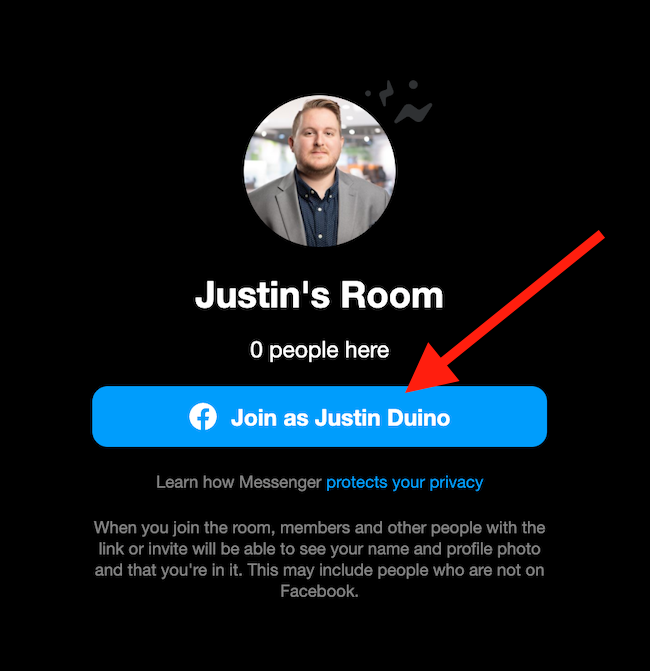
Dari kiri ke kanan, gunakan tombol di bagian bawah layar untuk berbagi layar, melihat peserta, mengalihkan kamera, mengaktifkan mikrofon, atau mengakhiri panggilan.
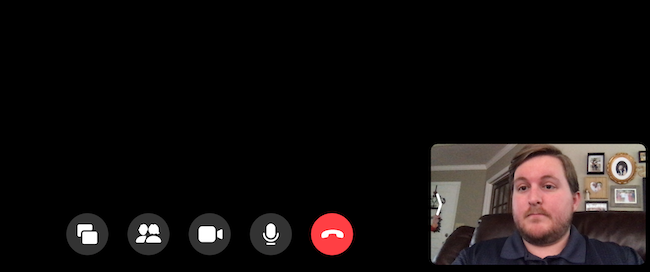
Jika Anda ingin membuat kamar Anda lebih aman, Anda dapat menguncinya agar tidak ada orang lain yang dapat bergabung. Untuk melakukan ini, pilih tombol "Lihat Peserta" di bagian bawah dan aktifkan sakelar di sebelah "Kunci Ruang".
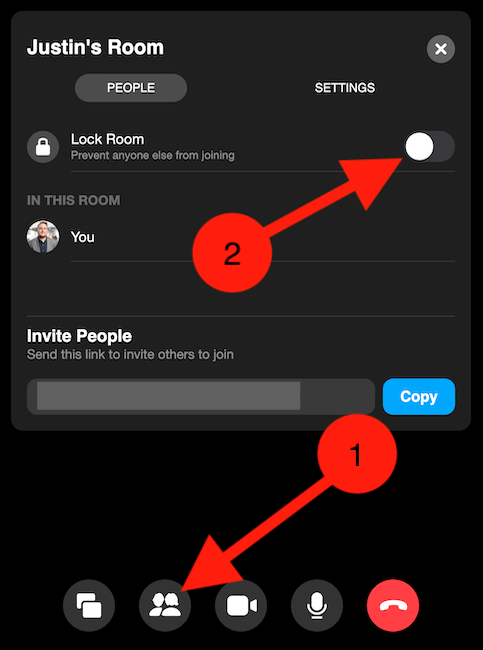
Buat Ruang Pesan Dari Facebook di Seluler
Anda juga dapat memulai dan bergabung dengan Ruang Messenger Facebook dari aplikasi Facebook di perangkat iPhone, iPad, atau Android Anda. Anda dapat menemukan Kamar di bilah pertama di bawah bagian "Apa yang Ada di Pikiran Anda".
Ketuk "Say Hi" untuk mencoba bergabung dengan ruang yang telah disiapkan teman Anda. Jika Anda tidak dapat bergabung dengan ruang ini, Anda dapat mengirim pesan kepada mereka atau mencoba mengatur ruang Anda sendiri. Ketuk "Buat" untuk membuat ruang baru. Ini malah akan mengatakan "Bergabung" jika Anda sudah memiliki ruang dan berjalan.
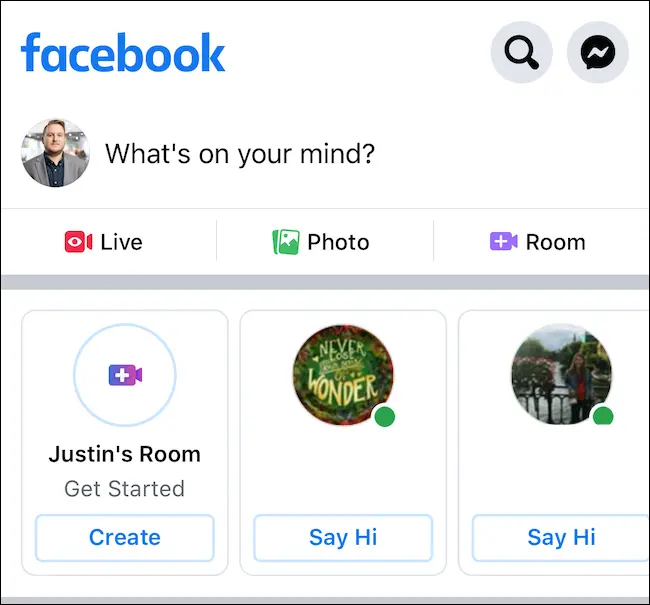

Atau, jika Anda ingin membuat posting di timeline Anda untuk mengikuti ruangan Anda, Anda dapat mengetuk tombol "Ruang" di sebelah kanan di bawah "Apa yang Ada di Pikiran Anda."
Jika Anda mengetuk "Buat", Anda harus memilih beberapa pengaturan sebelum ruangan Anda diluncurkan. Pada menu “Edit Ruangan”, pilih “Aktivitas Ruangan” untuk mengubah deskripsi dan emoji ruangan. Ketuk “Siapa yang Diundang?” untuk mengirim undangan ke teman tertentu atau mengizinkan semua teman untuk bergabung. Terakhir, pilih "Waktu Mulai" jika Anda ingin menjadwalkan rapat untuk tanggal yang akan datang. Ketuk "Selesai" saat Anda siap meluncurkan ruangan.
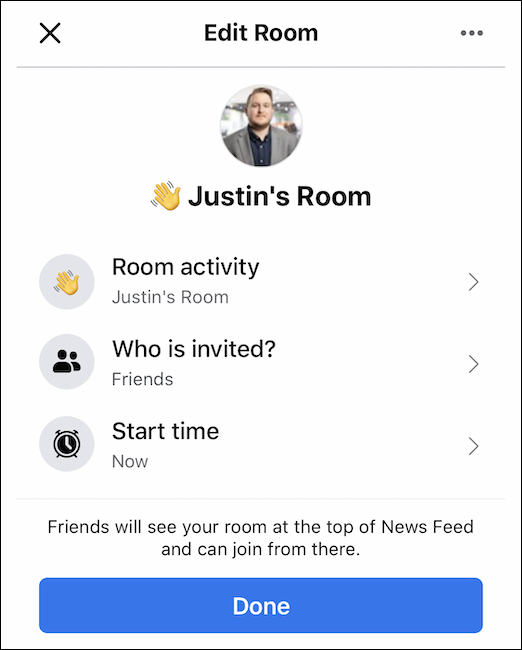
Sayangnya, setelah ruangan dibuat, Anda hanya dapat meninggalkan ruangan dan berjalan. Anda tidak akan dapat mengakhiri ruang di aplikasi Facebook. Sebagai gantinya, Anda dapat mengakhirinya melalui aplikasi seluler Messenger atau melalui Facebook atau Messenger versi desktop.
Buat Ruang Dari Facebook Messenger di Desktop
Anda dapat menggunakan Ruang Messenger Facebook untuk membuat rapat video hingga 50 orang. Untuk memulai, masuk ke akun Facebook Anda, dan klik "Messenger" di sisi kiri layar Anda.
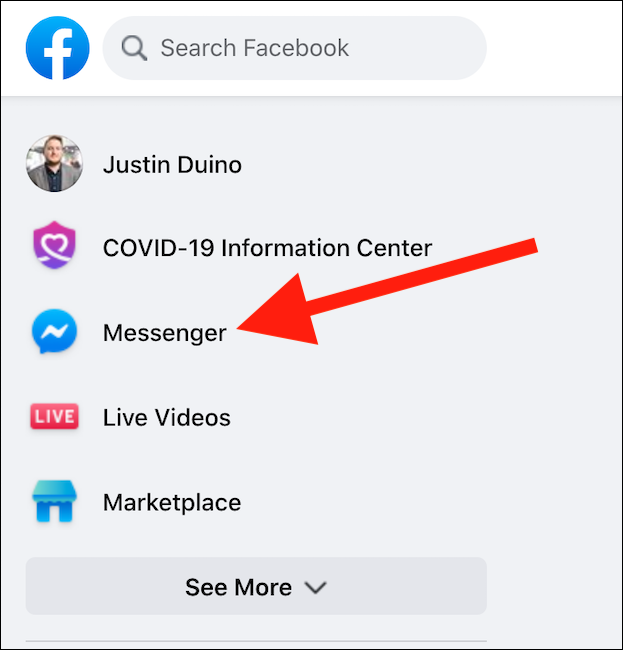
Setelah Anda berada di halaman Messenger, klik ikon "Buat Ruang Baru", yang menyerupai kamera video dengan tanda plus (+) di dalam tombol.
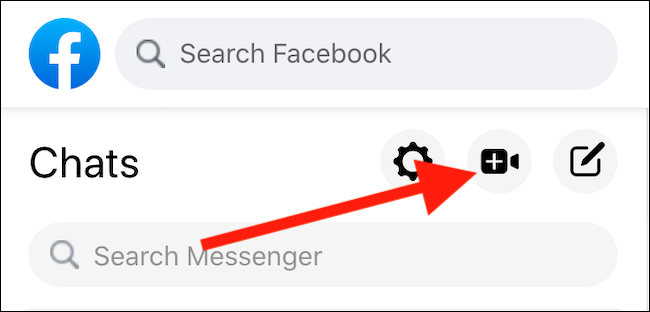
Jendela pop-up terpisah akan muncul, jadi pastikan browser Anda mengizinkan pop-up. Di jendela ini, pilih apakah Anda ingin beralih akun untuk rapat video ini atau melanjutkan di profil Anda saat ini. Setelah Anda siap untuk melanjutkan, Anda mungkin diminta untuk memasukkan kembali nama pengguna dan kata sandi Anda sebelum ruangan dimulai.
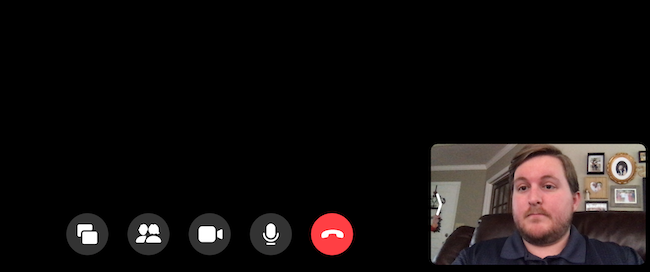
Umpan video Anda akan muncul di kanan bawah jendela, sedangkan umpan video tamu Anda akan muncul di tengah. Tombol di bagian bawah layar Anda, dari kiri ke kanan, memungkinkan Anda berbagi layar, melihat peserta panggilan, mematikan umpan video, membisukan mikrofon, atau meninggalkan ruangan. Klik ikon roda gigi di kanan atas untuk mengakses pengaturan mikrofon, speaker, dan kamera Anda.
Anda dapat menghapus peserta dan mengunci ruangan Anda dengan mengklik tombol "Lihat Peserta Panggilan" di bagian bawah rapat video Anda. Memilih tombol akan membuka menu kecil di mana Anda dapat melihat semua orang dalam panggilan dan mengundang lebih banyak. Cegah siapa pun yang baru bergabung dengan ruang dengan mengaktifkan sakelar di sebelah kanan "Kunci Ruang".
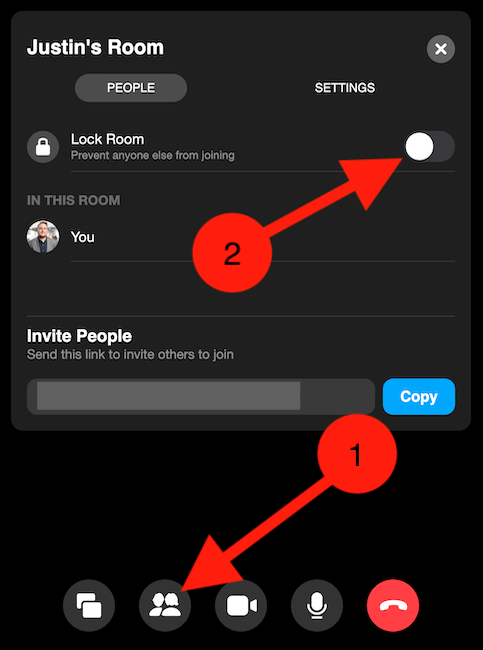
Tautan ke setiap ruang yang Anda buat bersifat unik, jadi Anda tidak perlu khawatir seseorang menyimpan tautan ke ruang yang telah Anda buat.
Buat Ruang Dari Facebook Messenger di Seluler
Mengatur rapat melalui aplikasi Facebook Messenger di iPhone, iPad, atau perangkat Android sama mudahnya, meskipun ruang seluler memiliki lebih sedikit fitur daripada ruang desktop. Untuk memulai ruang di seluler, buka aplikasi "Messenger", pilih tab "Orang", dan ketuk "Buat Ruang".
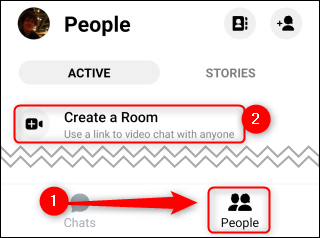
Setelah ruangan Anda dimuat, ketuk tombol “Bagikan Tautan” untuk menyalin tautan atau mengirimkannya langsung ke teman Anda melalui email, Messenger, atau aplikasi perpesanan lainnya. Siapa pun yang memiliki tautan ini dapat bergabung dengan rapat Anda, meskipun mereka tidak memiliki akun Facebook. Sayangnya, Anda tidak dapat mengunci ruang Messenger menggunakan aplikasi seluler.
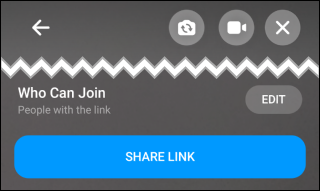
Jika Anda mengetuk panah kembali di kiri atas layar, Anda dapat tetap berada di kamar sambil menjelajahi Facebook atau aplikasi lain. Anda dapat memilih "X" di kanan atas layar Anda untuk mengakhiri ruangan untuk semua orang atau membiarkan ruangan terbuka. Jika Anda memilih yang terakhir, Anda akan menerima pemberitahuan panggilan ketika seseorang yang baru bergabung.
Pintasan Keyboard untuk Ruang Messenger Facebook
Saat Anda berada di Ruang Messenger Facebook, Anda dapat menggunakan kombinasi keyboard sederhana untuk mengontrol akhir panggilan Anda. Berikut adalah hotkeys, seperti yang ditemukan dengan mengklik ikon roda gigi "Pengaturan" di panggilan video apa pun:
- Akhiri Panggilan: Alt+E
- Layar Penuh: Alt+F
- Bagikan Layar: Alt+S
- Pengaturan: Alt+P
- Alihkan Bisukan: Alt+M
- Alihkan Video: Alt+V
Memulai panggilan video menggunakan Facebook Messenger Rooms pada awalnya bisa sedikit membingungkan dengan begitu banyak cara untuk memulai, tetapi setelah Anda mengetahuinya, Anda akan mengobrol dengan semua teman dan keluarga Anda.
